最も効果的な方法で再生されていないTwitterビデオを解決する方法を学ぶ
 投稿者 リサ・オウ / 27年2021月16日00:XNUMX
投稿者 リサ・オウ / 27年2021月16日00:XNUMXTwitterアプリで動画をスクロールすると、タップしなくてもすぐに再生が開始されることが期待されます。 ただし、Twitterで動画を見ると問題が発生する場合があります。 Twitterのビデオ再生の問題にはいくつかの要因があります。多くの優れた情報を見逃していて、フィードが不完全であるように見えるため、ビデオが再生されていないときは本当に迷惑になる可能性があります。 Twitterビデオがコンピューター、Chromeのモバイルブラウザーで再生されないのには、いくつかの単純な理由または複雑な理由が考えられます。 この記事では、すべての可能性を検討し、Twitterビデオが再生されない場合の簡単な修正をいくつか提供します。

ガイド一覧
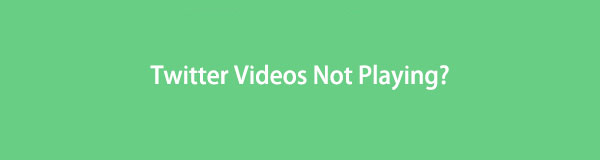
1.Twitterビデオが再生されない理由
Twitterでビデオの再生が困難になったり不便になったりする理由はたくさんありますが、これらの問題はさまざまな要因によって引き起こされる可能性があります。 それで、それを解決する方法に入る前に、何が問題を引き起こしているのかを理解しましょう。 そのメモから始めましょう。
障害のあるインターネット接続
Twitterビデオを再生するには、ビデオをシームレスに再生するための安定した安全なネットワーク接続が必要です。 したがって、Twitterビデオが再生されないというこの問題は、不安定なインターネット接続が原因である可能性があります。 同様に、その月の高速データを使用した場合、この問題が発生する可能性があります。 Twitterフィードは、制限されたデータ使用シナリオで読み込まれる場合がありますが、ビデオの再生には高速データアクセスが必要です。
古いアプリケーションとブラウザ
古いTwitterアプリケーションのバージョンのブラウザを使用すると、互換性、バグ関連、古いドライブの問題が多く発生する可能性があるため、Twitterフィードでビデオが再生されない場合があります。これは、特にTwitterアプリの閲覧で問題が発生する根本的な原因です。ビデオを再生するとき。
オーバーロードされたジャンクファイル(キャッシュ、Cookie、履歴)
キャッシュ、Cookie、履歴データが過負荷になっていることも、Twitterがビデオを再生しないことがある理由のXNUMXつです。 これらのジャンクファイルはアプリを破損し、ブラウジング時に動画の再生を処理できなくなる可能性があります。
プラグインとファイアウォールオプション
セキュリティプラグインとファイアウォールオプションは、Twitterアプリでビデオが再生されない原因のXNUMXつである可能性があります。 これらはTwitterビデオをセキュリティ上の脅威と見なし、ビデオの再生を完全に停止させる可能性があります。
アップロードされたビデオの互換性
再生しようとしているビデオがTwitterビデオ形式と互換性がない場合。 次に、Twitterビデオが再生されないというエラーも確認できます。 技術的には、TwitterはモバイルアプリでMP4およびMOVビデオ形式をサポートしていますが、Webでは、A4オーディオを使用したH264形式のMP64ビデオ形式をサポートしています。
FoneLab Screen Recorderを使用すると、Windows / Macでビデオ、オーディオ、オンラインチュートリアルなどをキャプチャでき、サイズを簡単にカスタマイズしたり、ビデオやオーディオを編集したりできます。
- Windows / Macでビデオ、オーディオ、ウェブカメラを録画し、スクリーンショットを撮ります。
- 保存する前にデータをプレビューします。
- 安全で使いやすいです。
2.再生されないTwitterビデオを修正する方法
iPhone / iPadで再生されないTwitterビデオを修正する方法
iPhoneまたはiPadを使用していると同時に、Twitterビデオの再生に失敗した場合。 この問題を解決すると、簡単に修正できます。 以下は、iPhoneまたはiPadで実行できる可能な解決策です。
ネットワーク設定をリセットする
Twitterのビデオが再生されない最も一般的な原因は、インターネット接続の不良と障害であり、iPhone / iPadのネットワーク設定に問題があることが原因です。 インターネットに接続している場合にのみビデオにアクセスできるため、接続に問題があると、ビデオファイルのロードプロセスが妨げられます。 以下は、ネットワークが正しく機能することを保証するために、ここでiPhoneのネットワーク設定をリセットする方法の手順です。
iPhone / iPadでネットワーク設定をリセットする方法の手順:
ステップ 1iPhone / iPadで、 設定 アプリ。 その後、タップ 設定、下にスクロールしてタップ リセット その後選ぶ ネットワーク設定をリセットする リセットプロセスを開始します。 ポップアップ選択で、プロセスを確認します。
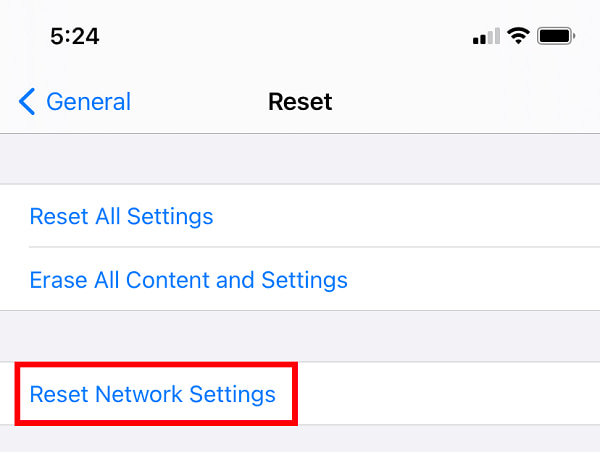
Twitterアプリを更新する
Twitterアプリを閲覧していて、動画が正常に再生されない場合は、Twitterアプリが随時更新されていないことが原因である可能性があります。また、Twitterなどのアプリには、アプリのインターフェースの変更やより改善された設定の追加などの更新があります。 それで、Twitterアプリを更新することは、ビデオが再生されていないときを含め、ブラウジング体験に関するあらゆる種類の問題を確実に修正するもうXNUMXつの方法です。
Twitterアプリを手動および自動で更新する方法の手順:
手動:
ステップ 1iPhone / iPadでTwitterを手動で更新するには、 次に、 プロフィール 画面の右上隅にあります。
ステップ 2インターフェースで、Twitterアプリの更新が必要かどうかを確認します。 アップデイト アプリの横にあるボタンをタップします。これは、更新が必要であることを意味します。
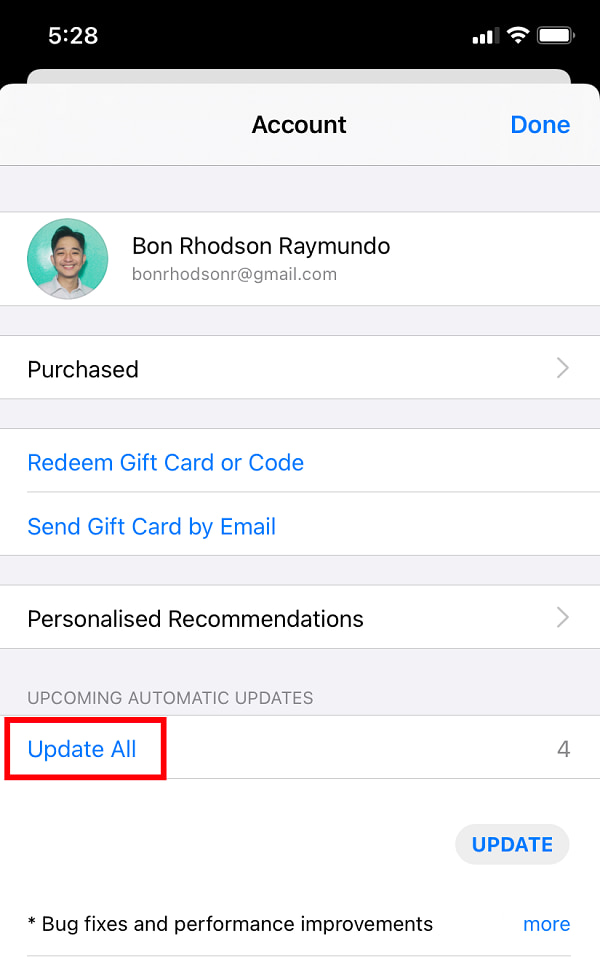
自動的に:
ステップ 1iPhoneで、 設定 アプリ、次に下にスクロールして、 それをタップします。
ステップ 2その後、横にあるトグルスイッチボタンをオンにします 自動ダウンロード その後、開発者からの更新があるたびに、Twitterアプリが自動的に更新されます。
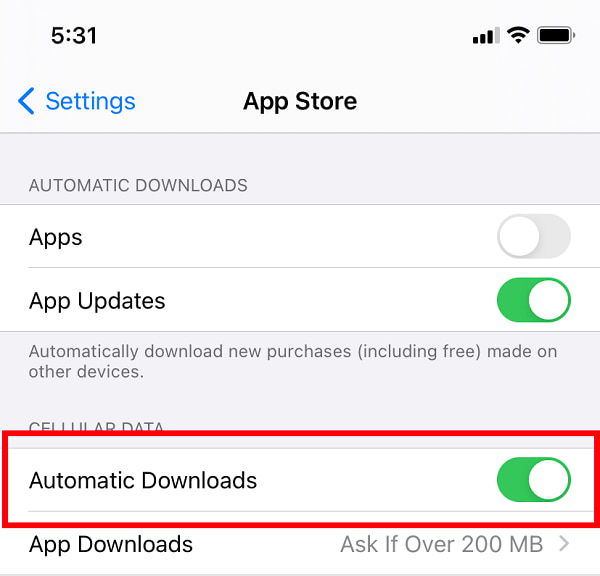
Twitterアプリをオフロード
iPhone / iPadで再生されないTwitterビデオを解決する別の方法は、Twitterアプリをオフロードすることです。 これは、動画の再生で問題を引き起こすアプリの不要なコンテンツをオフロードできる簡単な方法です。 一方、Twitterアプリをオフロードすると、保存されたパスワードやその他のデータアクティビティを含むすべてのデータが消去されることに注意してください。
Twitterアプリをオフロードする方法の手順:
ステップ 1iPhone / iPadで、 設定 アプリ。 次に、に移動します 設定を行います。
ステップ 2その後、 iPhoneストレージ 次に、を参照してください Twitter アプリとそれをタップします。
ステップ 3最後に、 アプリをオフロード その後、アプリを再インストールしてからプロセスを開始します。
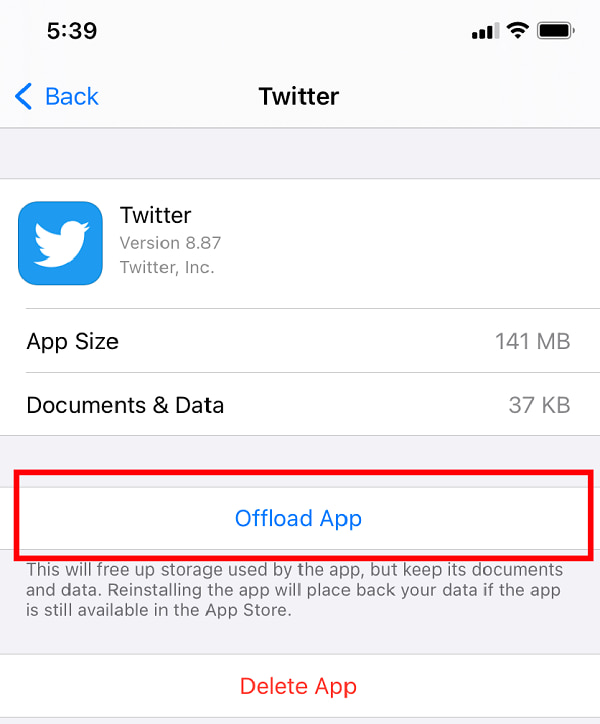
Androidで再生されないTwitterビデオを修正する方法
あなたがAndroidユーザーであり、Twitterビデオの再生で同じ問題が発生した場合、この記事では、Androidフォンでそれを修正する方法も示して説明します。
Androidデバイスを再起動します
Twitterアプリを閲覧しているときにビデオの再生が突然停止した場合、デバイスを再起動すると、パフォーマンスが最適化され、Twitterでビデオが再生されないという問題が解決されます。 を使用してデバイスの電源をオン/オフするだけです 電源を切る ボタン。 ただし、Androidの再起動は、使用しているバージョンとモデルによって異なる場合があることにも注意してください。 それでも、電源ボタンを見つけるだけでそれを実行できます。
Twitterアプリデータをクリアする
Twitterビデオが再生されない問題を修正する別の方法は、アプリのデータをクリアすることです。 アプリのデータを消去すると、Twitterアプリを閲覧しながら動画を適切に再生できるように、アプリを再起動するか、何らかの方法でクリーンアップするのに役立ちます。 同様に、Twitterアプリのデータを消去する手順は、Androidのバージョンとモデルによって異なる場合があることに注意してください。 それでも、設定アプリのアプリ管理でそれを行うことにも注意してください。
不要なアプリを削除する
多くの不要なアプリケーションをAndroidスマートフォンにロードすると、デバイスのパフォーマンスにも影響を与える可能性があり、最終的には、ビデオを再生するときにTwitterなどの他のアプリケーションのパフォーマンスに影響を与える可能性があります。 同様に、アプリケーションを削除する手順は、使用しているモデルとバージョンによって異なる場合があります。
Chromeで再生されないTwitterビデオを修正する方法
同様に、Twitterページを閲覧しているときにChromeブラウザを使用し、Twitterビデオを体験している場合は再生されません。 以下はそれを解決するための可能な方法です。
Chromeブラウザを更新する
一般に、システムを更新すると、アプリのパフォーマンスに関する多くの問題を解決できます。 Chromeのアップデートは通常、Twitterなどのサイトを閲覧する際の互換性とバグ関連の問題を修正できます。 さらに、Chromeを更新すると、ブラウザのパフォーマンスと速度が向上するだけでなく、全体的なユーザーエクスペリエンスを向上させる新機能が提供される可能性があります。
Chromeブラウザを更新する方法の手順:
ステップ 1Chromeブラウザのメインインターフェースで、 Google Chromeのカスタマイズおよび制御 または、右上隅にある3つのドットアイコン。 選択時にクリックします Chromeについて.
ステップ 2 Google Chromeを更新する。 アップデートは自動的にダウンロードされ、Chromeに適用されます。 次に、をクリックします リニューアル または、更新されたブラウザを使用するように求められたら再起動します。 ただし、更新オプションが表示されていない場合は、Chromeが更新されていることに注意してください。
Chromeの設定、履歴、キャッシュをクリアする
ほとんどの場合、Twitter動画がChromeで再生されない理由は、キャッシュ、Cookie、閲覧履歴、一時ファイルによって動画がChromeで再生されないためです。 そのため、問題を解決するにはそれらをクリアする必要があります。
ChromeでChromeの設定、履歴、キャッシュをクリアする方法の手順:
ステップ 1Chromeブラウザで、 Google Chromeのカスタマイズおよび制御 または 3つのドットアイコン 右上隅にあります。 次に、[設定]をクリックします。
ステップ 2パネルをクリックして、メインメニューの選択を表示します。 ドロップダウンメニューで、 プライバシーとセキュリティ。 クリック 閲覧履歴データの消去次に、 クリア日付 履歴と閲覧データをクリアします。 その後、をクリックします クッキーおよびその他のサイトデータ.
プラグインと拡張機能を無効にする
プラグインと拡張機能を無効にすると、ChromeブラウザのTwitterで再生されない動画の問題を解決できる場合があります。 従う手順は次のとおりです。
プラグインと拡張機能を無効にする方法の手順:
ステップ 1[設定]に移動して、 プライバシーとセキュリティ または コンテンツ設定 プラグインを無効にします。
ステップ 2Chromeで拡張機能を削除するには、 パズル Chromeブラウザの右上隅にあるアイコンドット。 次に、に移動します 拡張機能 その他のツール。 [切り替え]ボタンをオフに切り替えて、Chromeの拡張機能を無効または無効にします。
Chrome設定をリセットする
Chromeで行ったアクティビティは、Twitterでのビデオの再生など、ブラウザのパフォーマンスに影響を与える可能性があります。 そのため、Chromeの設定をリセットすると、Chromeの設定がデフォルトに戻り、ウェブ動画を問題なく再生できるようになります。
Chrome設定をリセットする方法の手順:
ステップ 1Chromeブラウザで、 Google Chromeのカスタマイズおよび制御 画面の右上隅にあります。 その後、をクリックします 設定 次に、をクリックして 高機能 左側のパネルメニュー。
ステップ 2その後、 リセット & クリーンアップとリセット設定。 プロセスが終了したら、Chromeを再起動します。
3.Twitterビデオが再生されない問題を修正する方法Twitterビデオが再生されない
1. Twitterではどのような形式とサイズが許可されていますか?
Twitterにビデオファイルをアップロードする場合、H4エンコーダーを備えたMP264ビデオ形式と、最大ファイルサイズが64MBのA512オーディオを備えたAACオーディオおよびMOVビデオ形式を技術的にサポートします。
2. Twitterに動画を投稿する際の基本的な要件は何ですか?
Twitterに動画を投稿する場合、最小解像度は32x320ピクセル、最大解像度は1920x1200ピクセルです。 それでも、フレームレートは40 fps以下、ビットレートは25Mbps以下である必要があります。
まとめ
したがって、この記事を正しい方向に終わらせるために、決定はあなた次第です。それを修正するための最良の方法を選択するだけです。 それにもかかわらず、上記のすべての解決策が、Twitterビデオの再生の問題であるあなたの主な懸念を解決できることは明らかです。
FoneLab Screen Recorderを使用すると、Windows / Macでビデオ、オーディオ、オンラインチュートリアルなどをキャプチャでき、サイズを簡単にカスタマイズしたり、ビデオやオーディオを編集したりできます。
- Windows / Macでビデオ、オーディオ、ウェブカメラを録画し、スクリーンショットを撮ります。
- 保存する前にデータをプレビューします。
- 安全で使いやすいです。
